WooCommerce 内置的 7 个销售选项
已发表: 2016-05-10我们以前说过,我们会再说一遍:您的客户喜欢良好的销售。 对于一些购物者来说,没有什么比优惠券代码、折扣或免费配送的订单更能激励人心的了。
很有可能,你已经知道了。 但是您可能不知道, WooCommerce 开箱即用,能够向您的客户提供所有这些促销活动——然后是一些促销活动。 所有这些都无需购买或添加一个额外的扩展。
这里有七种方法可以使用 WooCommerce 中的选项来吸引和取悦购物者。
产品折扣——如果您愿意,可以提前安排
吸引客户的最简单方法之一是即时折扣。 他们不需要做任何工作——他们只需点击、保存,并且对获得一生的交易感到非常高兴。
您可以通过访问“产品数据”选项卡为您的任何产品提供即时折扣。 在此处显示的第一个屏幕上,标有“常规”,您将看到产品正常价格和销售价格的选项。
如果您添加销售价格,这将显示在您的商店中,并划掉常规价格(尽管具体行为可能会因您的主题而异)。 这反映了购物者当时购买该产品将获得的折扣。
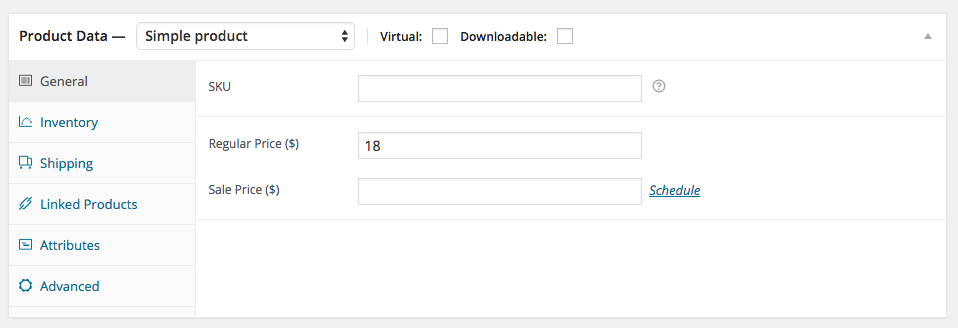
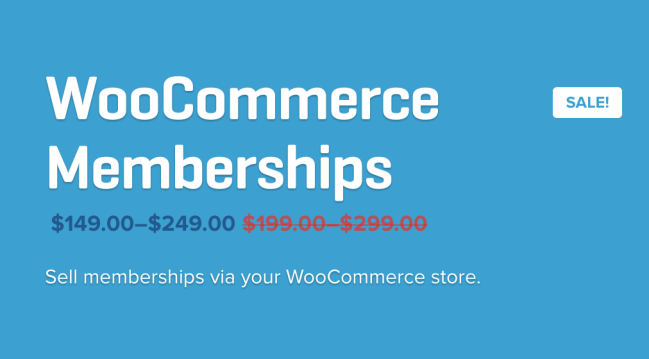
如果您愿意,还可以使用 WooCommerce 的内置折扣时间设置提前安排这些折扣。 阅读有关提前设置折扣的更多信息。
如果您提前安排这些折扣,您可以提前向客户推销它们, 为您的下一个假期销售或活动营造兴奋感。 您甚至可以更进一步,围绕这些折扣安排内容或社交媒体营销——所有这些都提前——在销售当天为您节省大量时间和麻烦。
要了解有关提供折扣的更多信息,请访问我们有关设置和管理 WooCommerce 产品的文档中的此页面。
惊喜或“闪电”销售
客户已经开始期待假期折扣和季节性促销活动。 但是,如果您在其他时间不提供折扣或特价商品,您的客户可能会开始等待购买——毕竟,如果您知道一个月内可以获得折扣,为什么现在要全价购买呢?
牢记这一点,并非每次促销活动都必须提前计划或营销。 惊喜的元素可以是一个强大的东西,可以和节日款待一样令人愉快(如果不是更令人愉快的话!)。
因此,使用与上述相同的前提,考虑为您的产品添加折扣。 但要以“闪购”的方式进行,折扣最多只持续一天,不会提前宣布,而且可能仅限于特定产品。
同样,使用 Patrick 帖子中概述的步骤,您可以根据需要提前安排这些折扣。 然后在当天,只需添加横幅、全站通知或一系列关于您的惊喜促销的快速社交媒体消息。
整个订单的折扣,通过优惠券代码
WooCommerce 附带了一个强大的优惠券创建和管理系统,并提供了多种延长折扣的选项——反过来,也带来了客户愉悦的时刻。
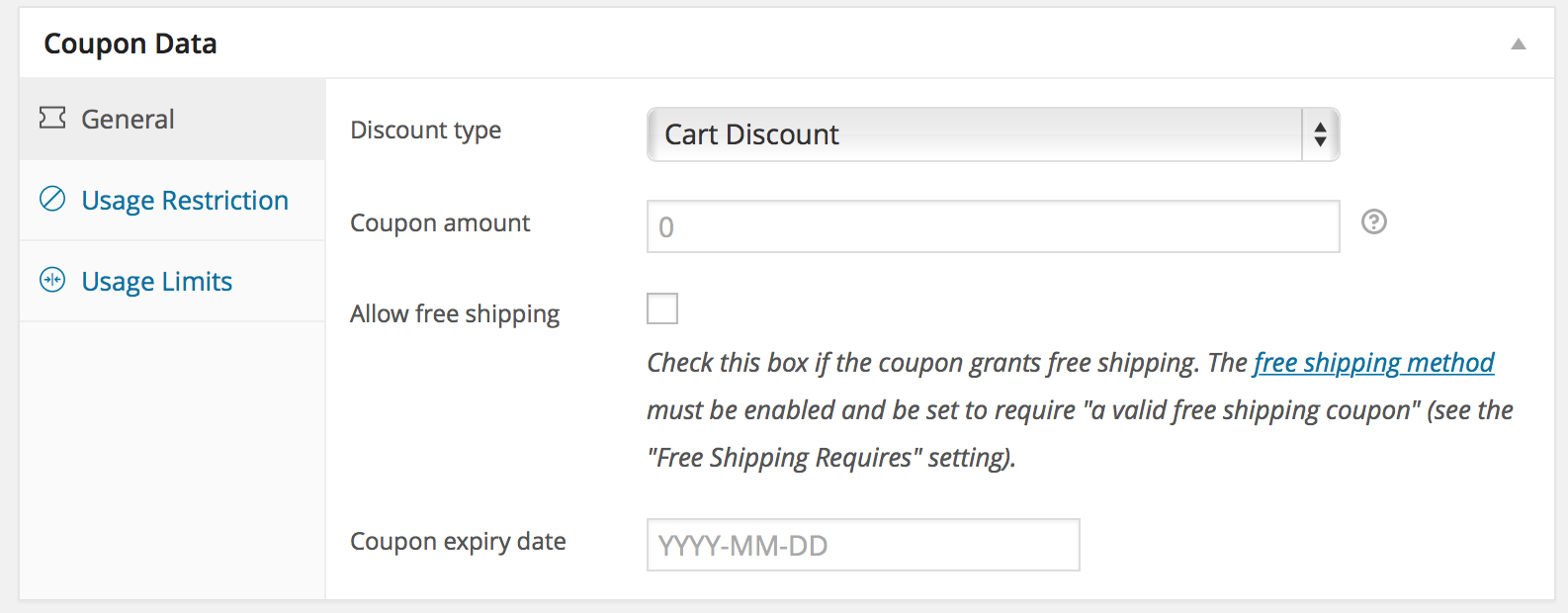
在新商店开始销售的最佳方法之一是使用基本优惠券代码。 这些代码通常在订单总额(不包括运费和税金)的 10% 到 30% 之间折扣,并且不能与其他代码或交易结合使用。
一些客户更喜欢这些类型的折扣,因为它们很简单。 他们只需要输入优惠券代码并点击应用,而不用担心哪些产品符合条件或订单总额是否足够高。
优惠券代码的缺点是它们有时实际上会干扰销售! 看到优惠券框的购物者可能会离开您的商店去寻找折扣……然后就再也不会回来了。 为避免这种情况,您可能希望将代码直接添加到您自己的网站,或者尝试一些其他技巧来防止“优惠券滥用”。
满足特定条件的订单的购物车折扣
当您向商店添加优惠券代码时,您可能会碰巧注意到“使用限制”选项卡中提供的“最低消费”和“最高消费”过滤器。
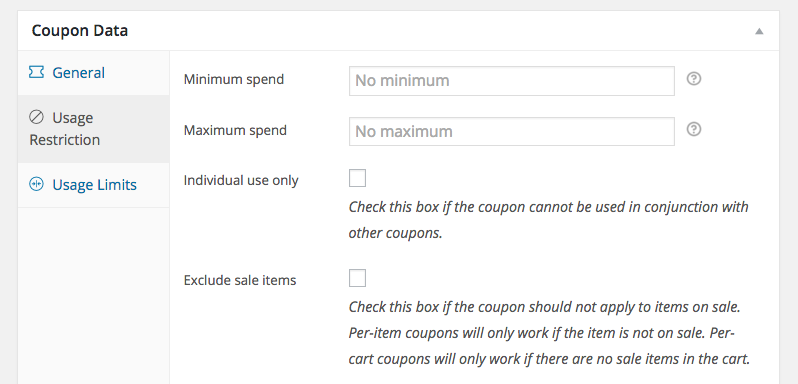
这些选项允许您创建完全不同的优惠券,这些优惠券只能应用于满足特定条件的订单——例如,50 美元及以上或低于 500 美元的订单。
在最低支出方面,这是一种明智的方式,可以为客户节省开支,同时促使他们增加支出,这与您获得免费送货奖励的方式非常相似。 如果您知道您的平均订单价值为 40 美元,您可以为 50 美元及以上的订单提供 5 美元的折扣代码。 这会激励购物者花更多的钱,而且对您来说至少比平时多 5 美元。
在最大支出方面,这可以帮助您避免折扣可能会削减您的利润的情况。 200 美元的服装折扣 25% 可能还不错,但 2,000 美元的电器折扣 25%? 哎呀。 请注意这里的措辞——你不想给人小气的印象。

通过优惠券代码享受类别折扣
在我们继续之前使用优惠券代码的最后一个想法。 WooCommerce 可让您将优惠券使用限制范围缩小到特定产品或类别:
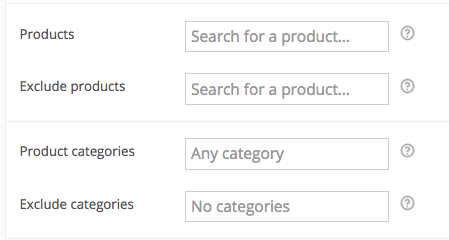
我们将为大多数商店推荐的策略是折扣特定类别,除非您的商品选择有限; 购物者更有可能接受“所有 [此处的类别名称] 25% 折扣”的报价,而不是“此特定商品 25% 折扣”的报价,除非它是很少销售的大件商品。
要添加类别折扣,只需在字段中输入您希望优惠券应用于的产品类别(或多个类别)的名称......您就完成了! 您也可以排除类别,以防您希望在购买商店特定部分的产品时无法使用优惠券代码。
如果您只想通过特定类别的优惠券代码提供限时折扣(例如,所有男士和女士牛仔裤减 10 美元),此选项是理想的选择。 或者,您可以为所有牛仔裤提供 10 美元的折扣,但不要在包含“特价”类别中的牛仔裤(或其他物品)的推车上工作。
免运费
对于 WooCommerce 店主来说,免费送货是一种非常受欢迎的选择,我们有一个完整的文档来说明如何设置它。
免费送货对客户很有吸引力,因为它降低了他们订单的总成本(有时会降低相当多的成本,具体取决于您运送的产品)。 运输成本有时甚至会超过产品本身的成本,从而导致购物车被遗弃和客户投诉。
要在您的商店中提供免费送货服务,您需要首先决定何时可以提供。 您可以:
- 创建一个优惠券代码,将免费送货应用于满足特定条件的订单,和/或
- 在 WooCommerce 的运输设置中将“免费送货”作为可用的运输方式添加到您的任何或所有可用运输区域。
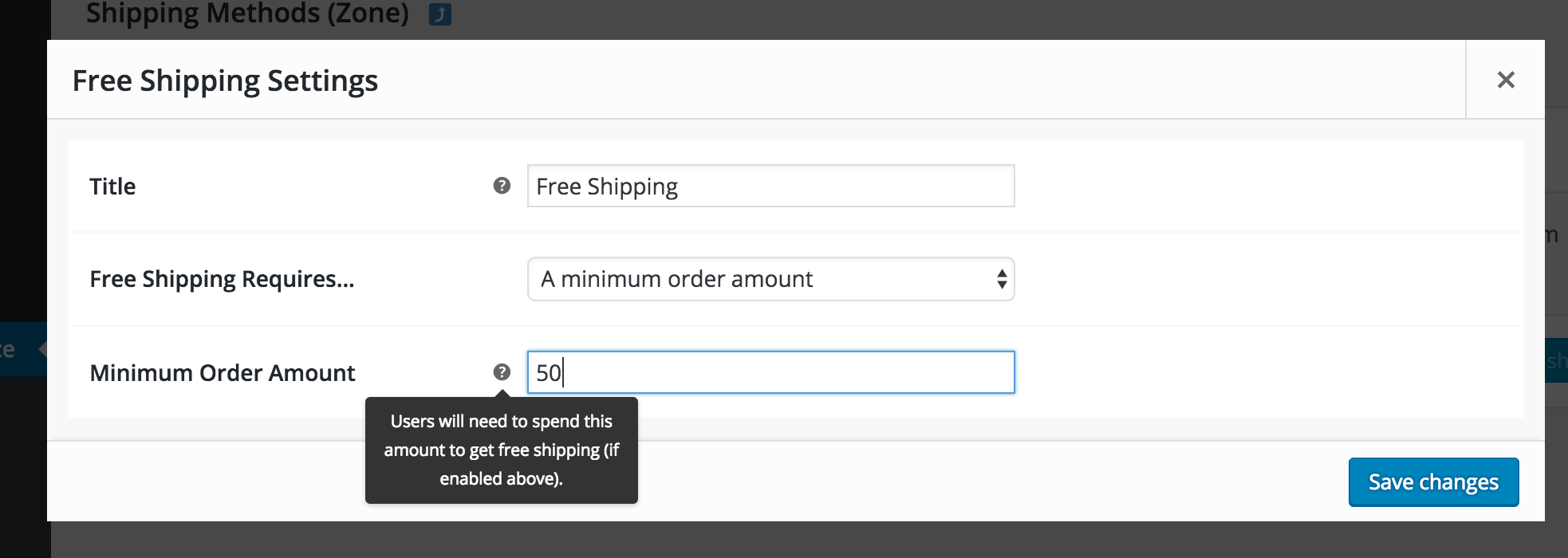
你甚至可以两者都做,或者在有限的时间内做一个或另一个。 因此,如果您想在假期期间以 0 美元的免费送货最低订单金额,这是可行的。 创建限时优惠券代码也是如此,该代码在整个 2 月份为 25 美元及以上的订单提供免费送货服务。
基于电子邮件地址的客户专属折扣 - 等等!
这是为您的客户提供折扣的最后一个选择,即使您是 WooCommerce 的长期粉丝也可能不知道。
在 WooCommerce 中添加新优惠券时,单击“使用限制”,然后滚动到最底部。 此屏幕上的最后一个选项称为“电子邮件限制”:
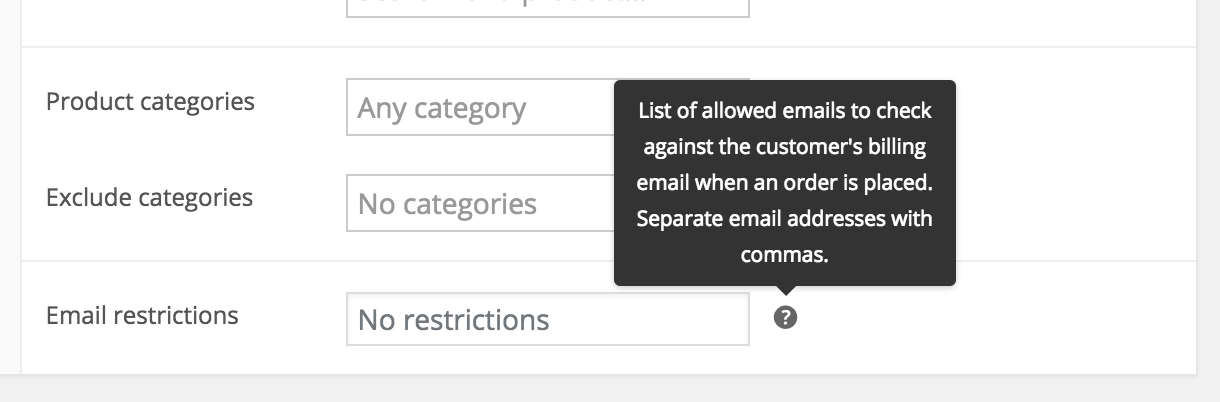
这允许您创建只能由电子邮件地址出现在此列表中的客户兑换的优惠券代码。
使用此功能需要将电子邮件地址(以逗号分隔)复制粘贴到此字段中,因此涉及一些手动工作。 但是,对于这样的事情,我们认为您会限制符合条件的客户数量。
有几种方法可以使用此功能:
- 以大笔节省奖励特定客户-也许他们提出了很好的建议,在您的商店中发现了错误,或者只是对您说了一些可爱的话,并且您想为每个人创建一次性优惠券代码。
- 为特定的小型目标群体生成优惠券代码- 例如,只能由 MailChimp 中具有四星或五星评级的客户兑换的代码。
- 为内部使用创建代码,如果泄露,您不想被赎回- 例如员工可享受 100% 的折扣,或朋友和家人可享受 50% 的折扣。
- 给随机客户一个惊喜——创建一个“惊喜优惠券”电子邮件模板,随机选择一个电子邮件地址,然后给他们送小礼物。 如果他们将代码偷偷送给其他人(淘气!),它将无法使用,除非他们特别要求您转移它。
还有一个简洁的扩展,WooCommerce 优惠券限制,它提供了超出 WooCommerce 内置功能的额外优惠券功能。 它允许您将优惠券限制为:
- 新客户
- 现有客户
- 特定国家
- 特定的邮政编码或邮政编码
有了这个,我们可能早就超越了这篇文章中的七个想法,但谁在数呢?
WooCommerce + 销售 = 满意的客户
无论您是刚刚开始并且还没有考虑扩展,想要保持折扣简单,还是只是在寻找替代想法,这七个技巧将让您无需添加即可进行销售的力量和灵活性你的商店。 我们希望它们能派上用场!
对 WooCommerce 中的销售和折扣选项有任何疑问吗? 或者您想与希望为客户提供独特促销的店主分享您自己的任何想法? 随时在评论中与我们聊天!
